¿Deseas saber cómo impedir la publicación accidental en WordPress? Cuando redactamos un post en el editor de WordPress, guardamos su contenido. Esto lo realizamos temporalmente en forma de borrador haciendo clic en Guardar borrador. No es recomendable publicar un contenido sin antes revisarlo completamente. Pero ocurre que por distracción podemos hacer clic en Publicar de manera accidental. Este desliz es posible revertirlo, pero al hacerlo tal vez ya sea tarde.
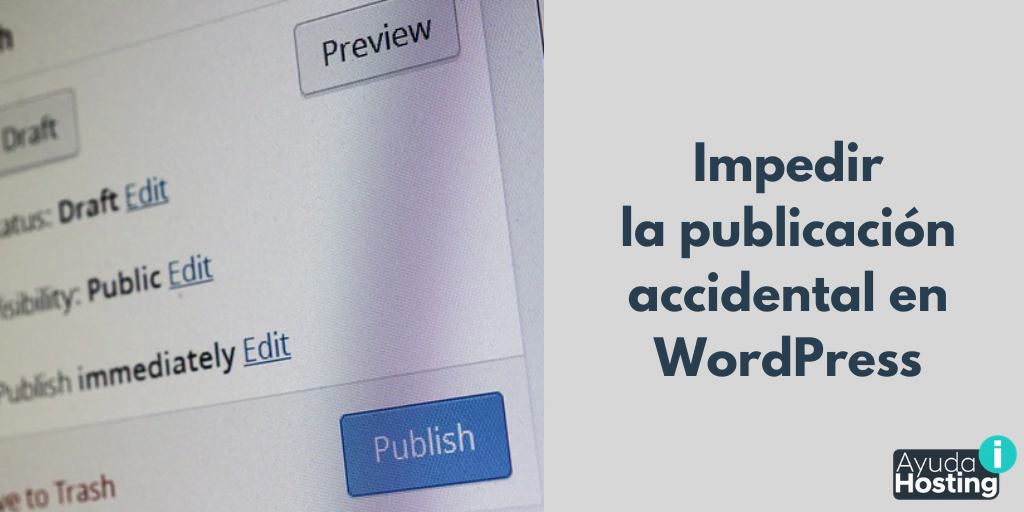
Lo recomendable siempre es revisar nuestro post como borrador y verificar en una Vista previa cómo queda antes de que vayamos a publicarlo. Luego que estemos seguros que dicho post no contiene errores, procederemos a publicarlo.
También puede que estés interesado en nuestra guía para programar nuestras publicaciones de WordPress.
Índice
¿Cómo evitar la publicación accidental?
Cuándo un post es publicado accidentalmente y luego lo devolvemos a borrador, podría resultar peor el remedio que la enfermedad. Esto se debe a que ese post con sus errores o incompleto se propagará de diferentes maneras, por correo electrónico o por redes sociales. Si algún usuario al que le ha llegado ese post, hace clic en el enlace, sólo podrá ver la página de error 404 de nuestro sitio web. Esto se debe a que ya el post no está disponible de manera pública porque lo hemos retirado.
Veamos entonces cómo impedir la publicación accidental de un post o página en WordPress, en este breve tutorial de Ayuda Hosting.
Impedir la publicación accidental empleando un plugin
Iniciaremos instalando y activando el plugin Confirm Publishing Actions de WordPress. Para información sobre cómo instalar plugins de WordPress, recomendamos visitar nuestro tutorial en Ayuda Hosting.
Este plugin funciona cada vez que intentamos publicar, enviar, actualizar o borrar cualquier publicación de WordPress. Por lo tanto, no requiere ningún tipo de configuración.
Desde ahora, cada vez que pulsemos en Publicar, Enviar, Actualizar o Eliminar cualquier publicación de WordPress, aparecerá una ventana emergente que nos preguntará si queremos realizar la acción seleccionada.
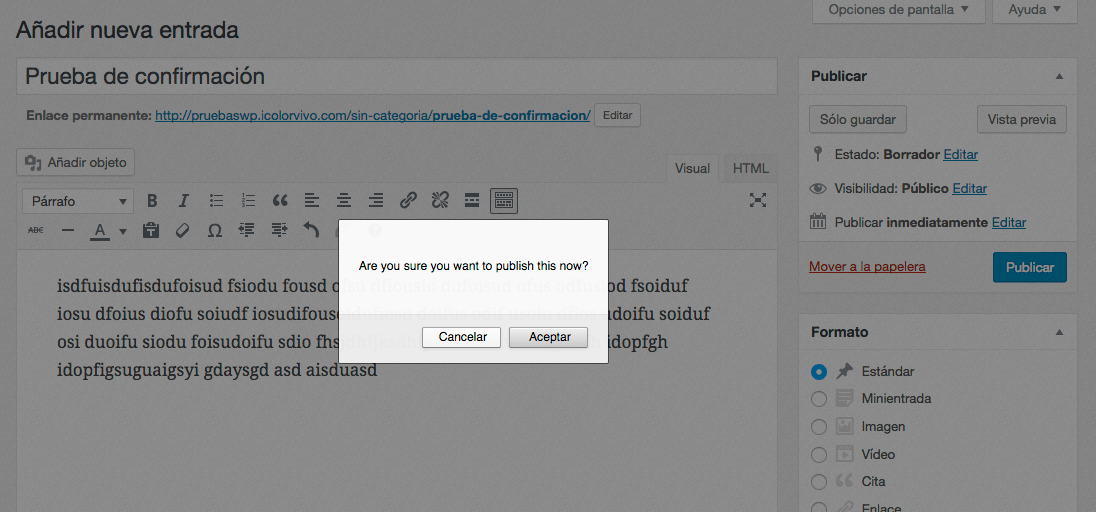
Impedir la publicación accidental mediante código
Para utilizar este método se requiere tener algunos conocimientos sobre desarrollo web. En caso de no tenerlos, recomendamos utilizar el método anterior mediante plugin.
Iniciaremos este método accediendo al archivo functions.php de nuestro tema. Esto podremos hacerlo utilizando un cliente FTP para poder tener acceso al back-end de nuestro sitio. Siempre es recomendable realizar una copia de seguridad antes de hacer cualquier modificación.
Una vez que tengamos a la vista el archivo functions.php mediante un editor de texto, copiamos y pegamos el siguiente código:
// Adding a WordPress post publishing confirmation message.
$c_message = 'Estás a punto de publicar este contenido. ¿Estás seguro que está listo?';
function confirm_publish(){
global $c_message;
echo '';
}
add_action('admin_footer', 'confirm_publish');Para finalizar, guardamos los cambios, cerramos el archivo functions.php y lo subimos.
Cada vez que intentemos publicar un post, veremos una ventana de confirmación similar a la que crea el complemento mostrado en el método anterior (Confirm Publishing Actions). En esa ventana aparecerá la siguiente advertencia: Estás a punto de publicar este contenido. ¿Estás seguro que está listo? Tendremos entonces la opción de aprobar o desaprobar esta acción de manera consciente.
Este procedimiento evita que cometamos el error de publicar anticipadamente un post. Es bastante útil si tenemos un blog con autores que no están acostumbrados en el manejo de WordPress.
También puede que encuentres de mucha utilidad nuestra guía para esconder publicaciones o páginas en WordPress.
Esperamos que este artículo sobre cómo impedir la publicación accidental en WordPress, les haya resultado útil. Más información sobre este y otros temas en Ayuda Hosting.


